8 korrigeringar för VPN-anslutning misslyckades på grund av misslyckad upplösning av domännamn
Miscellanea / / April 05, 2023
Ett virtuellt privat nätverk (VPN) är ett utmärkt sätt att förbli säker och skydda din data från nyfikna ögon. Tyvärr stöter ibland VPN på problem med domännamnsupplösningsfel. Ett domännamnsupplösningsfel uppstår när datorn eller enheten du använder inte kan ansluta till fjärrservern via sitt domännamn. Fel vid upplösning av domännamn är bland de vanligaste problemen som uppstår när man försöker komma åt webbplatser. Dessa fel uppstår när Domain Name System (DNS) inte kan hitta en webbplatss IP-adress, vilket innebär att användarens webbläsare inte kan hitta rätt server att ansluta till. Upplösningsfel kan orsakas av en mängd olika faktorer, inklusive felaktiga DNS-poster eller ett föråldrat webbhotell. Lyckligtvis finns det ett antal steg som användare kan vidta för att felsöka och lösa fel i domännamnsupplösning. Om du får en VPN-anslutning som misslyckades på grund av ett misslyckat domännamnsupplösningsfel, är den här guiden för dig.

Innehållsförteckning
- Hur man åtgärdar VPN-anslutningen misslyckades på grund av misslyckad upplösning av domännamn
- Vad är domännamnsupplösning i VPN?
- Vad orsakar ett VPN inte fungerar korrekt på grund av DNS-problem?
- Metod 1: Ändra DNS-adress
- Metod 2: Prova ett annat VPN-nätverk
- Metod 3: Installera om filen anyconnect.xml
- Metod 4: Inaktivera brandväggsskydd (rekommenderas inte)
- Metod 5: Inaktivera antivirus tillfälligt (om tillämpligt)
- Metod 6: Inaktivera VPN och proxyserver
- Metod 7: Inaktivera DNS Error Assist (om tillämpligt)
- Metod 8: Installera om Windows
Hur man åtgärdar VPN-anslutningen misslyckades på grund av misslyckad upplösning av domännamn
Här har vi visat lösningarna för att fixa att VPN inte fungerar korrekt på grund av DNS-problem i detalj.
Vad är domännamnsupplösning i VPN?
Domännamnsupplösning i VPN är en viktig komponent i den virtuella privata nätverksupplevelsen. Det ger användare ett säkert sätt att komma åt nätverksresurser med hjälp av ett domännamn snarare än deras IP-adress. Detta hjälper till att hålla användarna anonyma och låter dem vara anslutna till fjärrnätverk utan att avslöja sin sanna identitet. Domännamnsupplösning i VPN fungerar genom att dirigera DNS-förfrågningar genom VPN: ns säkra tunnel, tillåta användare att komma åt webbplatser och andra onlinetjänster utan att avslöja sin personliga information eller plats. Processen är relativt enkel men den spelar en viktig roll för att tillhandahålla en säker och privat surfupplevelse för alla användare. Dessutom gör detta det möjligt för organisationer att ge anställda säker åtkomst till känslig data från alla plats när som helst samtidigt som de skyddar sina värdefulla resurser från potentiella attacker eller obehöriga tillgång.
Vad orsakar ett VPN inte fungerar korrekt på grund av DNS-problem?
Även om upplösning av domännamn är en viktig del av internet, kan det ibland misslyckas. När detta händer kan användare inte komma åt webbplatsen de försöker nå. Det finns många olika anledningar till varför domännamnslösningen misslyckas, och att förstå dem kan hjälpa dig att felsöka problemet.
- Felaktigt domännamn: Den vanligaste orsaken till det diskuterade felet är ett felaktigt domännamn. Om en användare anger ett domännamn felaktigt, eller om de skriver fel, kommer datorn inte att kunna hitta rätt IP-adress.
- Domännamn som redan används: En annan vanlig orsak till felet är att domännamnet redan används. Om en annan webbplats redan använder domännamnet kommer upplösningen av domännamnet att misslyckas.
- DNS/VPN-serverproblem: Domännamnsupplösning är också beroende av DNS-servrar. Om DNS-servern är nere eller har andra problem, kommer den inte att kunna lösa domännamnet.
- Domännamn har löpt ut: Domännamn måste förnyas regelbundet. Om ett domännamn har upphört att gälla kommer upplösningen av domännamnet att misslyckas.
- Nätverksproblem: Om det finns nätverksproblem kommer upplösningen av domännamnet att misslyckas. Nätverksproblem kan orsakas av en mängd olika faktorer, till exempel en dålig anslutning eller en blockerad port.
- Brandväggsproblem: Brandväggar kan ibland blockera upplösning av domännamn. Om detta händer kommer upplösningen av domännamnet att misslyckas.
Det här felet kan vara frustrerande, eftersom det hindrar användare från att kunna ansluta säkert och komma åt viktiga filer. Lyckligtvis finns det flera felsökningssteg som snabbt kan lösa det här problemet.
Först, kontrollera din internetanslutning och se till att du har en aktiv internettjänst utan avbrott eller avbrott i området. Om du fortfarande har problem med att ansluta efter att ha verifierat att din anslutning är aktiv och stabil, försök sedan starta om din dator eller enhet. Ofta kommer detta enkla steg att lösa eventuella tillfälliga fel som kan finnas i systemet.
Metod 1: Ändra DNS-adress
DNS är en viktig komponent på internet eftersom den länkar IP-adresser med domännamn så att vi enkelt kan komma åt webbplatser. När du försöker upprätta ett virtuellt privat nätverk (VPN), som skapar en säker anslutning mellan två punkter, kan en felaktig eller föråldrad DNS leda till fel i den anslutningen. På grund av detta är det viktigt för användare att hålla sin DNS uppdaterad eftersom det finns flera fördelar med att göra det inklusive förbättrad hastighet när du surfar på webben, bättre säkerhet mot skadliga attacker och förbättrad integritet vid åtkomst till webb.
Här är vår enkla guide om Hur man ändrar DNS-inställningar i Windows 10 som hjälper dig att ändra dina DNS-adresser på din dator.
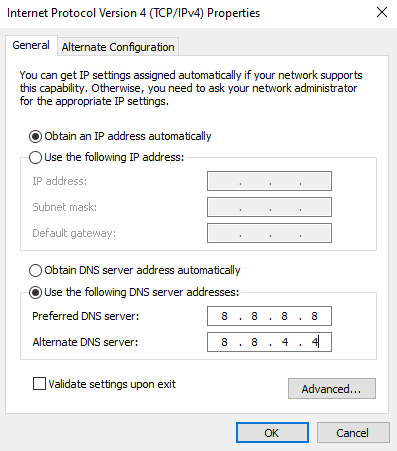
Kontrollera om du har fixat att VPN inte fungerar korrekt på grund av DNS-problem.
Metod 2: Prova ett annat VPN-nätverk
Internet är ett kraftfullt verktyg som kopplar oss till världen, men det kan också vara en källa till fara. För att skydda dig själv och dina personuppgifter är användningen av ett virtuellt privat nätverk (VPN) ett viktigt steg för att hålla dig säker online. Under de senaste åren har VPN-anslutningar blivit allt populärare på grund av deras förmåga att hålla din information säker och anonym.
Läs vår guide på 21 bästa gratis VPN för Windows 10 för att hitta de bästa alternativen för ditt VPN-nätverk.

Kontrollera sedan om du har en fast VPN-anslutning misslyckades på grund av ett misslyckat problem med domännamnslösning.
Läs också:Åtgärda fel som uppstod vid försök att fullmaktsbegära
Metod 3: Installera om filen anyconnect.xml
Det är viktigt att reparera anyconnect.xml-filen för att din VPN-anslutning ska bli framgångsrik. Detta kommer att säkerställa att alla inställningar är korrekta och uppdaterade så att din dator kan kommunicera korrekt med fjärrvärden. Om den här filen har skadats eller manipulerats kan det hindra dig från att framgångsrikt upprätta en VPN-anslutning.
Lyckligtvis är det relativt enkelt att reparera den här filen och bör bara ta några minuter av din tid. Det kan göras genom att ta bort Cisco AnyConnect Client helt från din PC och starta om datorn.
1. Gå till Dialogrutan Kör och typ appwiz.cpl. Träffa Enter-tangent.

2. I den Program och funktioner menyn, scrolla ner på skärmen och leta upp AnyConnect installation.
3. Högerklicka nu på AnyConnect alternativet och klicka på Avinstallera från snabbmenyn.
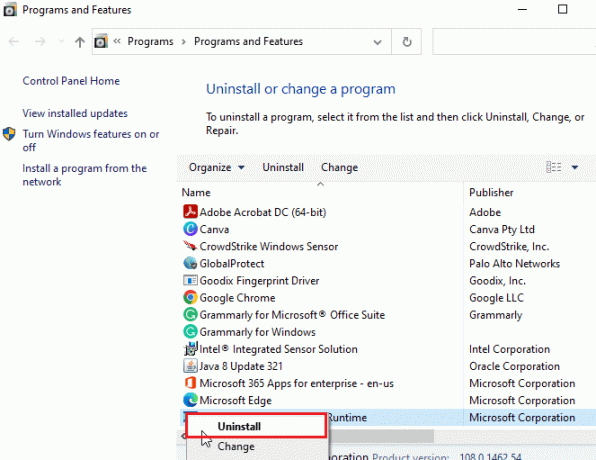
4. Följ instruktionerna på skärmen för att slutföra avinstallationsprocessen och starta om din PC.
5. Gå sedan till din webbläsare och navigera till den officiella nedladdningssidan för AnyConnect Security Mobility Client.
6. Rulla ner på skärmen, i Nedladdningar fliken, klicka på Nedladdningsalternativ.
Notera: För att börja Nedladdningsprocessenmåste du vara inloggad på Cisco-klienten.
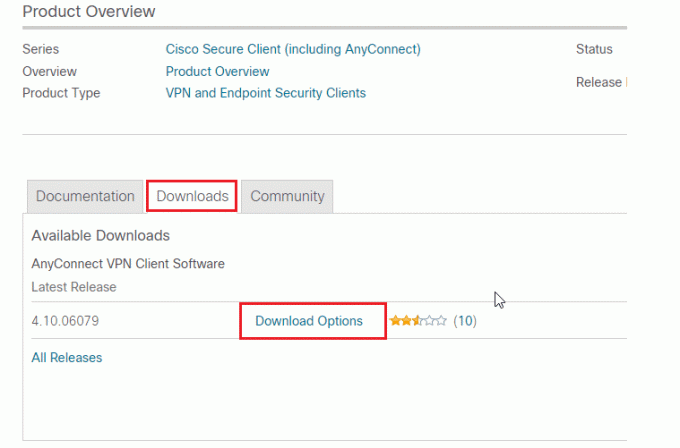
7. Springa det körbar fil med administratörsbehörighet från Mina nedladdningar och följ instruktionerna på skärmen för att installera om AnyConnect Secure Mobility Client.
Anslut till ditt nätverk och kontrollera om du möter VPN inte fungerar korrekt på grund av DNS-problem igen.
Metod 4: Inaktivera brandväggsskydd (rekommenderas inte)
Brandväggar skyddar mot skadliga försök från hackare, skadlig programvara och andra hot över en nätverksanslutning. Trots dess betydelse kan ibland brandväggsskydd komma i vägen för vissa onlineaktiviteter som att upprätta en VPN-anslutning. Nyligen har många användare rapporterat framgång efter att ha inaktiverat sin brandvägg när de stötte på det diskuterade felet.
Notera: Det är viktigt att vara medveten om att om du stänger av din brandvägg kommer din dator att bli sårbar för attacker, men det kan vara nödvändigt att göra det i fall där du inte kan upprätta en säker VPN-anslutning utan Det.
Om du inte vet hur du inaktiverar Windows Defender-brandväggen, vår guide Hur man inaktiverar Windows 10-brandväggen hjälper dig att göra det. Du kan också tillåta appen genom att följa vår guide Tillåt eller blockera appar via Windows-brandväggen
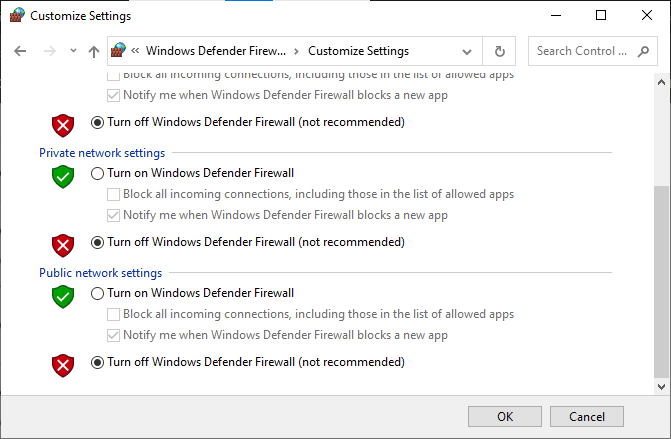
Slutligen, kontrollera om du har en fast VPN-anslutning misslyckades på grund av ett misslyckat problem med upplösning av domännamn.
Läs också:Fix Windows kunde inte automatiskt upptäcka detta nätverks proxyinställningar
Metod 5: Inaktivera antivirus tillfälligt (om tillämpligt)
Antivirusprogram är avgörande för datorsäkerhet, men när det kommer till en VPN-anslutning kan deras närvaro ibland orsaka mer problem än nytta. När du försöker ansluta kan virusskyddsprogram störa processen och resultera i en misslyckad domän. För att säkerställa framgångsrika anslutningar varje gång är det viktigt att inaktivera ditt antivirusprogram innan du försöker upprätta en säker nätverkslänk.
Läs vår guide på Hur man inaktiverar antivirus tillfälligt på Windows 10 och följ instruktionerna för att tillfälligt inaktivera ditt antivirusprogram på din dator.
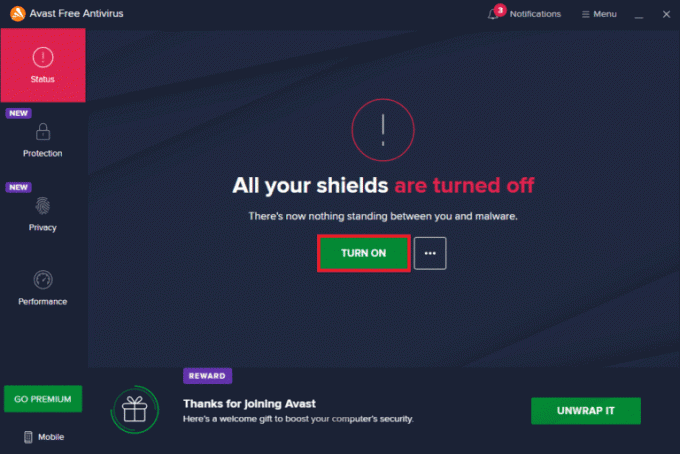
Metod 6: Inaktivera VPN och proxyserver
I denna digitala tidsålder är det viktigt att ha en pålitlig VPN- och proxy-anslutning för affärs- och personligt bruk. Tyvärr, om domännamnet som används misslyckas, kan det göra att VPN-anslutningen misslyckas. Det är därför det är viktigt att inaktivera VPN och proxy när de inte längre behövs och se till att alla domäner som används är korrekta.
Om du har installerat någon VPN-tjänst eller använder proxyservrar på din PC, läs vår Hur man inaktiverar VPN och proxy på Windows 10 och implementera stegen enligt anvisningarna i artikeln för att fixa att VPN inte fungerar korrekt på grund av DNS-problem.
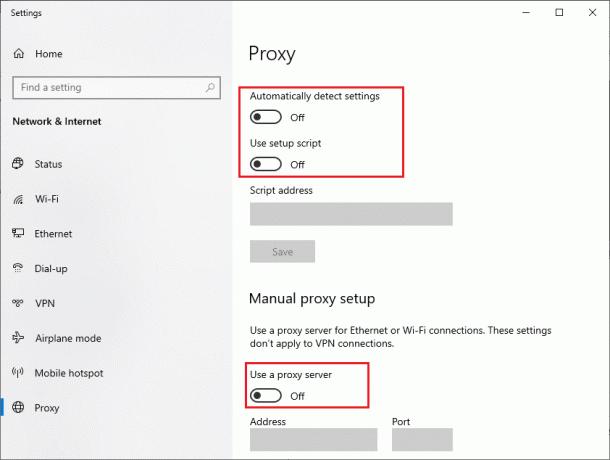
Läs också:Fix Error 523: Origin is Unreachable
Metod 7: Inaktivera DNS Error Assist (om tillämpligt)
Inaktivera DNS Error Assist hjälper till att förbättra tillförlitligheten och stabiliteten hos VPN-anslutningar genom att tillåta användare att direkt kontrollera processen för att lösa okända eller misslyckade domännamn. Detta säkerställer att all data som skickas över nätverket dirigeras korrekt, vilket resulterar i förbättrad prestanda och säkerhet. Dessutom hjälper Disable DNS Error Assist också till att minska problem med anslutningstidsgränser och bandbreddsanvändning. Genom att inaktivera den här funktionen kan användare säkerställa att deras VPN-anslutning fungerar tillförlitligt utan att ha några extra problem relaterade till fel på domännamnsupplösning.
1. Starta din webbläsare och gå till startsidan för AT&T.
2. Klicka sedan på Min AT&T från det högra hörnet och välj Logga in knapp.
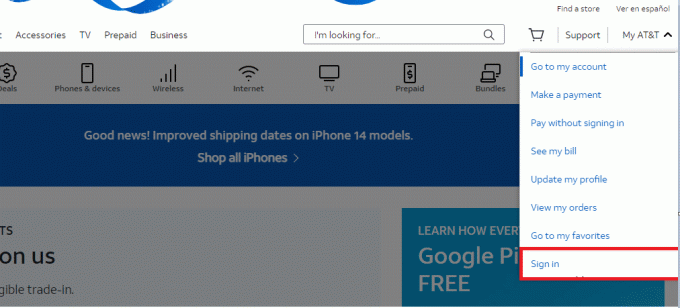
3. Skriv nu in din kontouppgifter till logga in till ditt konto.
4. När din inloggning har lyckats, tryck på Visa profil.
5. Gå nu till Kommunikationspreferenser fliken och klicka på Sekretessinställningar knapp.
6. Välj sedan DNS Error Assist alternativet och stäng av det.
7. Starta om datorn och anslut med AnyConnect igen.
Kontrollera om ett misslyckat problem med domännamnslösning är löst nu.
Metod 8: Installera om Windows
En framgångsrik VPN-anslutning är beroende av att ha ett tillförlitligt och uppdaterat operativsystem. Tyvärr upplever många användare misslyckade anslutningsförsök på grund av föråldrad programvara eller misslyckade domännamn. Att installera om Windows är ett viktigt steg för att säkerställa att din dator kör den mest uppdaterade versionen av Windows, vilket möjliggör en säker och framgångsrik VPN-anslutning. Installerar om Windows kan göras i några enkla steg.
Notera: Innan du börjar bör du säkerhetskopiera alla dina data till en extern enhet eller molnlagringslösning så att inget går förlorat under processen.
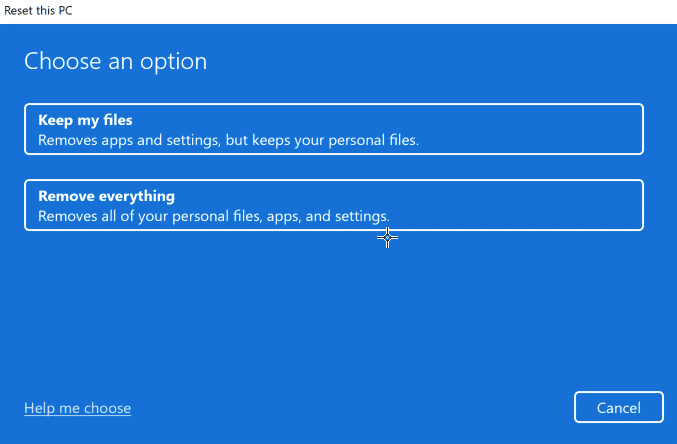
Läs också:Åtgärda dator som fastnar på kan ansluta dig till ett nätverk
Vanliga frågor (FAQs)
Q1. Vad är DNS-fel för VPN?
Ans. Ett DNS-fel för en VPN är en situation där Domain Name System (DNS) inte fungerar korrekt och VPN: n inte kan lösa de begärda domännamnen. DNS är en tjänst som översätter domännamn till IP-adresser, vilket gör det möjligt för användare att komma åt webbplatser och andra tjänster. När ett DNS-fel för en VPN inträffar kommer användaren inte att kunna komma åt den begärda webbplatsen eller tjänsten.
Q2. Hur fixar jag Cisco VPN-anslutning?
Ans. Kontrollera först om ditt nätverkskort är aktiverat och anslutet. Om den är inaktiverad högerklickar du på den och väljer Aktivera. För det andra, starta om din Cisco VPN-klient. Detta kommer att säkerställa att den använder de senaste konfigurationsinställningarna. För det tredje, avinstallera och installera om Cisco VPN-klienten. Se till att du använder rätt serveradress och att autentiseringsinställningarna är korrekta. För det femte, kontrollera dina brandväggsinställningar. Din brandvägg kan blockera VPN-anslutningen. Slutligen, se till att din dator är uppdaterad med de senaste Windows-uppdateringarna.
Q3. Hur hittar jag mitt VPN-domännamn?
Ans. Det första steget är att bestämma vilken typ av VPN du har. Många företag tillhandahåller sina egna VPN-tjänster, och domännamnet kommer att listas i företagets dokumentation. Om du använder en tredjeparts VPN-leverantör kan du vanligtvis hitta domännamnet på leverantörens webbplats.
Q4. Vad gör att VPN inte ansluter?
Ans. Den vanligaste orsaken till VPN-problem är en felaktig konfiguration, antingen hos användaren eller hos VPN-leverantören. Detta kan inkludera felaktiga inloggningsuppgifter, felaktiga VPN-inställningar eller en felaktig inställning av nätverksanslutningen. Om problemet ligger på användarens sida bör de se till att uppgifterna och inställningarna är korrekta och att nätverksanslutningen är korrekt upprättad.
F5. Varför blockerar mitt nätverk åtkomst till VPN?
Ans. Det finns flera potentiella orsaker till att ditt nätverk kan blockera åtkomst till ett VPN. Det vanligaste är att ditt nätverk är konfigurerat för att blockera vissa typer av trafik, inklusive VPN-trafik. En annan potentiell orsak är bandbreddsbegränsning. Slutligen är det möjligt att ditt nätverk blockerar åtkomst till vissa typer av VPN. Detta kan också vara en säkerhetsåtgärd, eftersom vissa nätverk inte vill tillåta åtkomst till VPN som inte är högst säkra.
Rekommenderad:
- Hur man tar bort telefonnummer från Snapchat
- Åtgärda problemet med att Android System WebView inte uppdateras
- 9 sätt att åtgärda nätverksändring upptäcktes fel
- Fix Err Proxy Connection failed Chrome Error
Vi hoppas att den här guiden var till hjälp och att du kunde fixa VPN-anslutningen misslyckades på grund av misslyckad domännamnslösning problem på din enhet. Kontakta oss gärna med dina frågor och förslag via kommentarsfältet nedan. Låt oss också veta vad du vill lära dig härnäst.


